如何永久删除 Dropbox 帐户
如果您想永久删除 Dropbox 帐户(delete Dropbox account permanently),那么此分步指南将帮助您完成整个过程。可以使用下面提到的相同教程删除Dropbox Basic、Plus、Family和Professional帐户。(Professional)
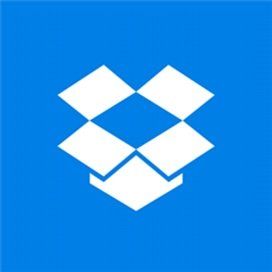
删除Dropbox(Dropbox)帐户后会发生什么
在进行这些步骤之前,最好了解流程背后发生的事情。
- 您将无法再在网站和移动应用程序上使用您的帐户。
- 尽管您可以在各自的平台上拥有应用程序,但您无法同步文件和文件夹。
- 如果您在计算机上安装了Dropbox应用并保存了文件以供离线使用,则只能从那里访问它们。
- 您不能编辑任何共享文件夹中的任何文件。
- 如果您在共享文件夹中共享文件,所有成员仍然可以查看它们。
- Dropbox会在特定天数后从服务器中删除您的所有文件。
- 无法撤消此过程。尽管Dropbox不会从您的计算机中删除文件,但您无法以任何方式取回您的帐户。
- Dropbox在帐户关闭完成 30 天后开始删除您存储的文件。
如果您对所有这些条款和条件都满意,您可以查看指南本身。
如何永久删除Dropbox帐户
要永久删除Dropbox帐户,请按照以下步骤操作 -
- 打开Dropbox官方网站并登录您的帐户。
- 单击(Click)您的个人资料图片,然后选择“设置”(Settings)选项。
- 单击删除帐户(Delete account)选项。
- 输入您的密码,选择删除原因,然后单击永久删除(Permanently delete)按钮。
让我们详细研究这些步骤以了解更多信息。
首先,您必须打开Dropbox的官方网站并输入您的凭据以登录您的帐户。之后,单击您的个人资料图片/头像,然后 从下拉列表中选择“设置” 选项。(Settings )或者,您可以 访问此页面(visit this page) 以打开相同的选项。
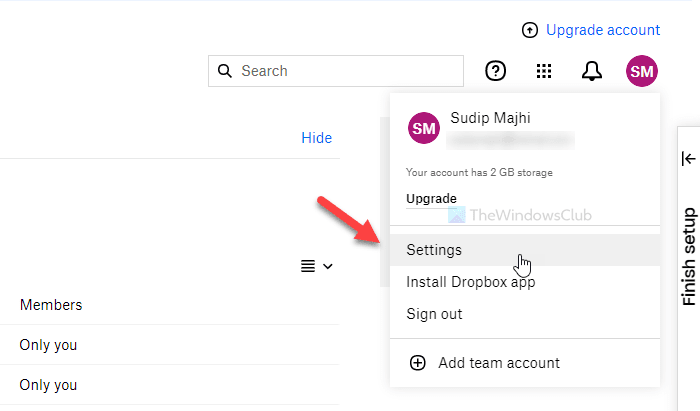
接下来,找出 删除帐户(Delete account) 标题,然后单击 删除帐户 (Delete account )选项。
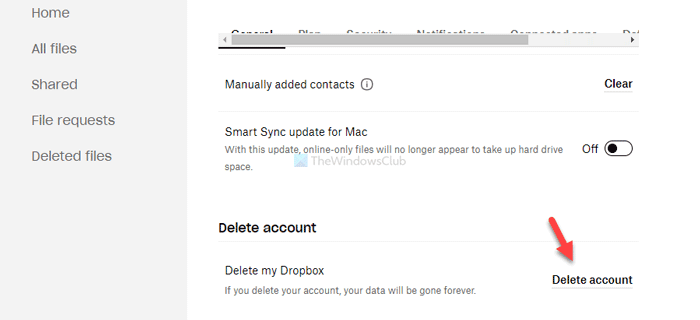
之后,您必须通过输入密码来验证您的帐户。完成后,展开 退出原因(Reason for leaving )下拉列表,然后选择一个原因,即您要删除帐户的原因。根据您的意愿选择一个原因,然后单击 永久删除 (Permanently delete )按钮。
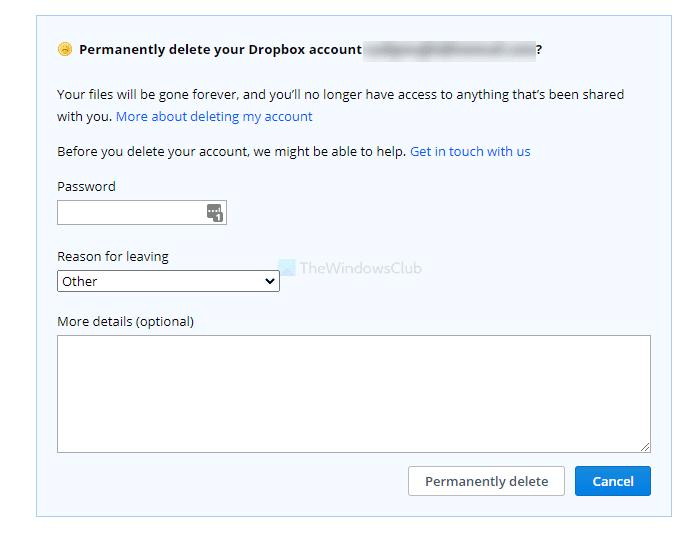
现在您将退出您的帐户。作为确认,Dropbox会发送一封电子邮件通知您。
希望这个简单的指南有助于永久删除您的Dropbox帐户。
相关(Related): 如何在 Windows 10 中运行多个 Dropbox 帐户(How to run multiple Dropbox accounts in Windows 10)。
Related posts
如何将Dropbox添加为Cloud Service至Microsoft Office
更有效地使用 Dropbox 的 10 个技巧
将任何 Windows 文件夹与 Google Drive、OneDrive 和 Dropbox 同步
如何制作和使用 Dropbox Paper 模板
如何移动 Dropbox 文件夹
如何停用Truecaller account并不是移动号码
如何阻止与file or URI scheme相关联的启动应用程序
最好的Microsoft OneDrive Tips and Tricks使用它就像Pro
Windows 10 Search Indexer and Indexing Tips&Tricks
Zoom Tips and Tricks更好Video Conferencing
Security & Privacy Tips中的LinkedIn Login and Sign
如何在Windows 10中生成WiFi History or WLAN Report
如何在Outlook发出会议邀请
10最佳Microsoft Teams Tips and Tricks帮助您获得最佳状态
如何在Windows 10中使所有Windows打开最大化或全屏
Microsoft Edge Browser Tips and Tricks用于Windows 10
Online Reputation Management Tips,Tools & Services
如何获取Thieves Huntress Figurehead的Sea
如何找出Processor Brand and Model在Windows 10 Laptop
如何找到Windows 11/10中安装Program的位置
